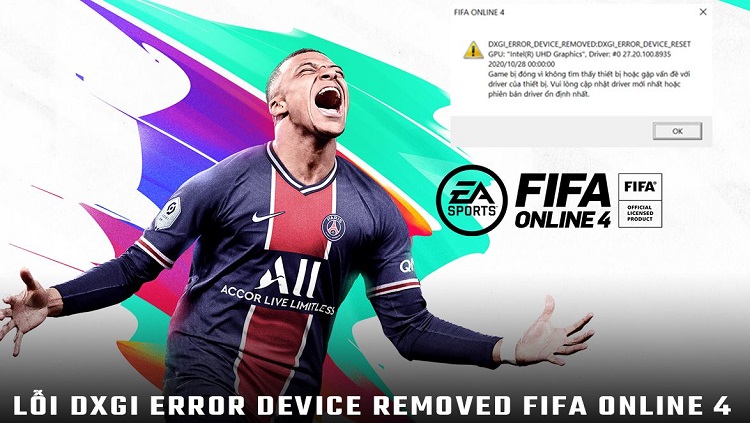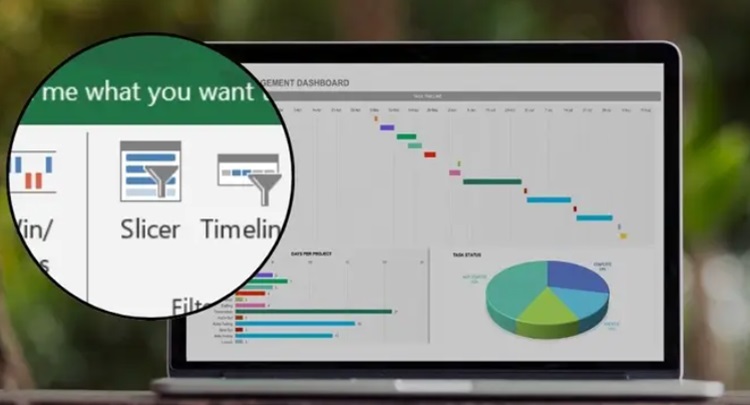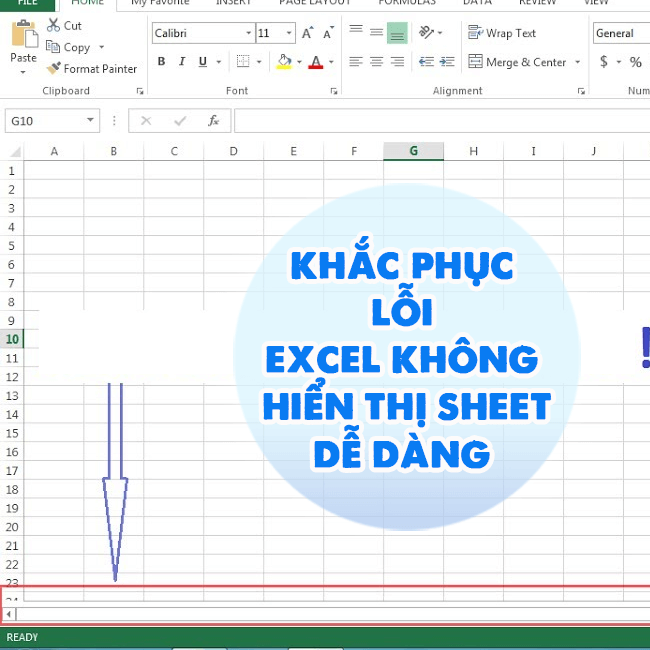Hàm đếm không trùng trong Google sheet như thế nào?
Hello! Trong mục tin học văn phòng hôm nay, Blog Chăm Chỉ đã chia sẻ Hàm đếm không trùng trong Google sheet. Thủ thuật này sẽ mang đến cho bạn rất nhiều lợi ích nên đừng bỏ qua nhé.
Trong quá trình làm việc trên bảng tính, có nhiều dữ liệu trùng lặp khác nhau tùy thuộc vào công việc của bạn. Do đó, hàm đếm không trùng trong Google sheet sẽ rất hữu ích để giúp người dùng lọc dữ liệu. Nếu bạn cũng đang cần đến thủ thuật này, hãy theo dõi các hướng dẫn chi tiết của Blog Chăm Chỉ nha. Tất tần tật những gì bạn cần đều có đầy đủ trong mục thủ thuật văn phòng ngày hôm nay.
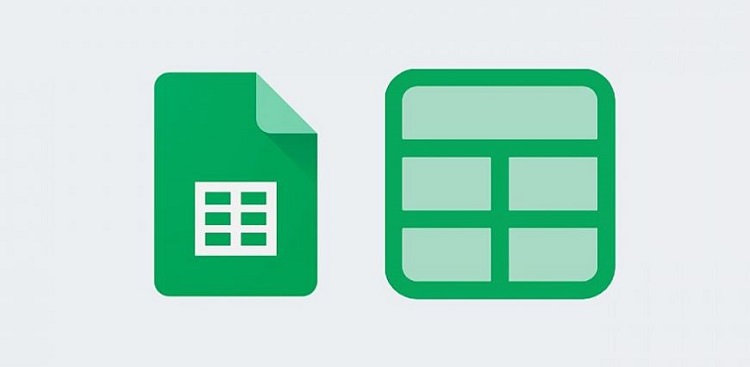
Chia sẻ cách sử dụng hàm đếm không trùng trong Google sheet
Nội dung
Làm sao để lọc được dữ liệu trùng lặp trong google sheet? Là thắc mắc chung của nhiều người thường xuyên làm việc với bảng tính. Thực tế, có rất nhiều cách để lọc các dữ liệu không trùng. Vậy nên, Blog Chăm Chỉ sẽ bật mí các biện pháp đơn giản nhất để bạn thực hiện nha.
Lưu ý trước khi tiến hành: Mình hướng dẫn các công thức theo hình minh họa. Bạn hãy thay các giá trị bên trong hàm tương ứng với dữ liệu của mình nhé.
Lọc dữ liệu Trùng hoặc Không trùng với hàm COUNTIF
Hàm COUNTIF sẽ giúp bạn lọc dữ liệu trùng hoặc không trùng một cách nhanh gọn lẹ.
- Bước 1: Bạn nhấn chọn vào ô kế bên dữ liệu mà bạn muốn tìm các dữ liệu trùng nhau.
- Bước 2: Nhập vào ô đã chọn công thức: =countif(A:A;A1)=1 (Như hình minh họa). Lưu ý, bạn thay giá trị tương tự theo dữ liệu trang tính của mình nhé.
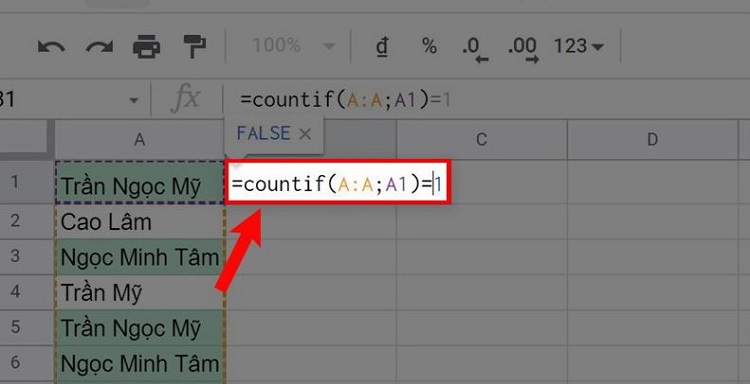
- Bước 3: Sau khi nhập công thức thì nhấn Enter và kéo công thức đó áp dụng nguyên cột.
- Bước 4: Trong trường hợp bạn cần lọc dữ liệu TRUE để lọc ra các kết quả không trùng. Người dùng chèn thêm một hàng trống phía trên > Chọn hàng vừa chèn, nhấn vào tab Dữ liệu và chọn mục Bộ lọc.
- Bước 5: Nhấn vào biểu tượng bộ lọc ở trên hàng trống vừa tạo > Đảm bảo bỏ chọn mục FALSE > Chọn OK > Lúc này, kết quả thu được sẽ chỉ giữ giá trị TRUE (Anh em thực hiện tương tự với mục FALSE).
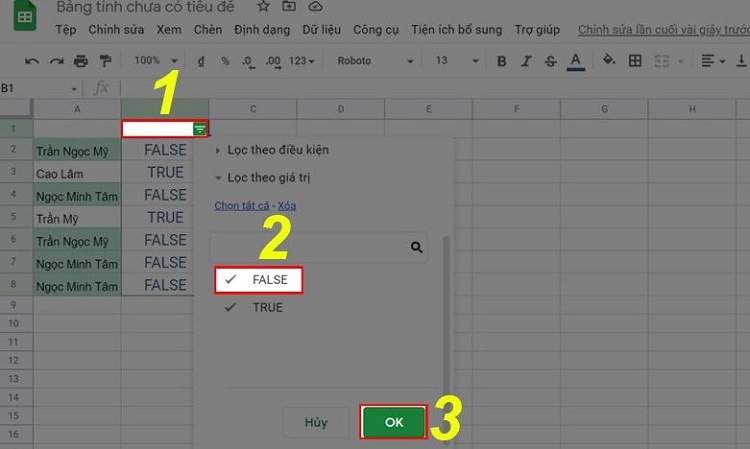
Một số lưu ý:
- Nếu bạn muốn lọc các giá trị không bằng, có thể nhập hàm =COUNTIF(D3:D11,”<>*Pass*”) (Trong đó, ký hiệu “<>” trong Google Sheets tương đương với “không bằng” và bạn thay các dữ liệu bên trong thành các dữ liệu cá nhân tương ứng nhé).
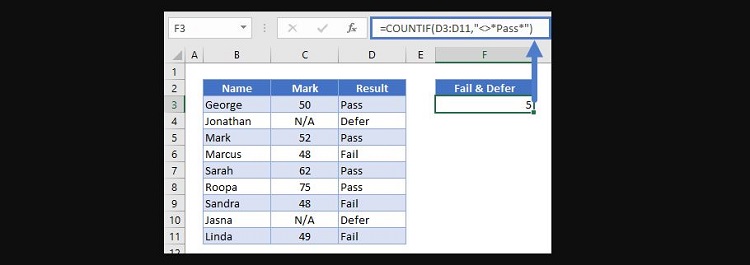
- Hoặc nếu bạn muốn kiểm tra xem các giá trị đạt trên giá trị gốc. Minh họa của mình là lọc giá trị đạt trên 50 thì mình nhập công thức =COUNTIF(C3:C11, “>”&50).
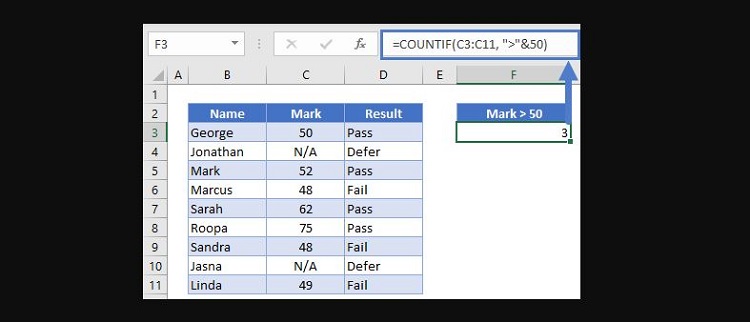
Cách lọc dữ liệu xuất hiện trên 2 lần
- Để lọc dữ liệu xuất hiện 2 lần trở lên, trước tiên bạn =IF(COUNTIF($A$2:A2;A2)=1;A2;”Kết quả trùng”) (Hình ảnh minh họa bên dưới) > Sau đó, bạn nhấn Enter và kéo công thức này áp dụng cho nguyên cột.
- Khi hoàn tất quá trình trên, bạn chèn thêm một hàng trống lên trên cùng > Nhấn vào hàng này và chọn tab Dữ liệu > Bộ lọc > Lọc dữ liệu Kết quả trùng là được. Sau đó, bạn sẽ thấy lọc dữ liệu trùng lặp trong Google Sheet đã được hiển thị.
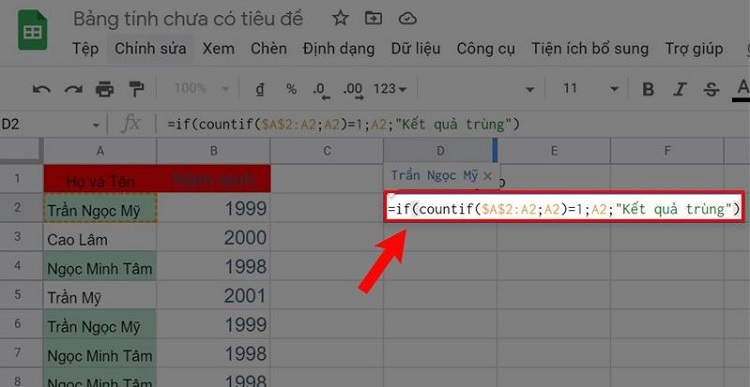
Cách Đếm Giá Trị Không Trùng Trong Google Sheet – Thực hiện đánh dấu các dữ liệu trùng nhau
- Bước 1: Trước tiên, bạn cần chọn vùng dữ liệu cần lọc trong bảng tính > Nhấn vào tab Định dạng > Chọn Định dạng có điều kiện.
- Bước 2: Ở bảng quy tắc mới hiện ra > Tại dòng Quy tắc định dạng bạn chọn Công thức tùy chỉnh là > Sau đó, người dùng nhập công thức =Countif(A:A;A1)>1 > Tiếp tục chọn kiểu định dạng bạn muốn và nhấn Xong để đóng bảng này lại.
- Bước 3: Lúc này, bạn sẽ thấy được các dữ liệu trùng nhau.
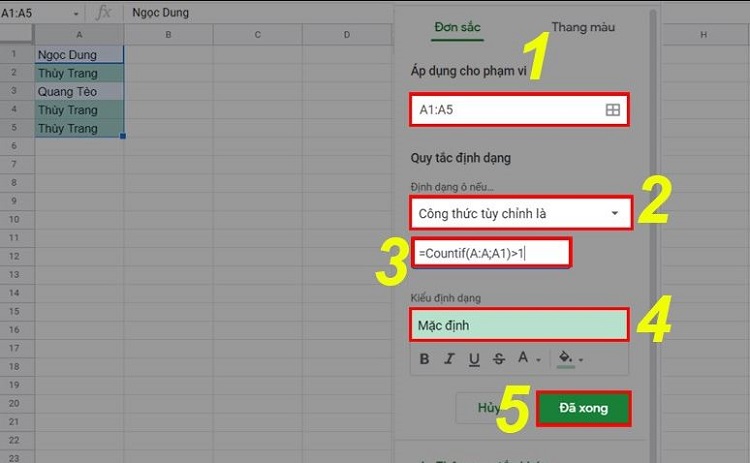
Trên đây là 3 cách sử dụng Hàm đếm không trùng trong Google sheet mà Blog Chăm Chỉ muốn chia sẻ. Mong rằng đây là những thông tin bạn cần nhé!
THỦ THUẬT KHÁC
- Bật mí cách gửi mail Outlook hàng loạt từ Excel cực dễ
- Làm thế nào để sửa lỗi hàm MATCH trong Excel?